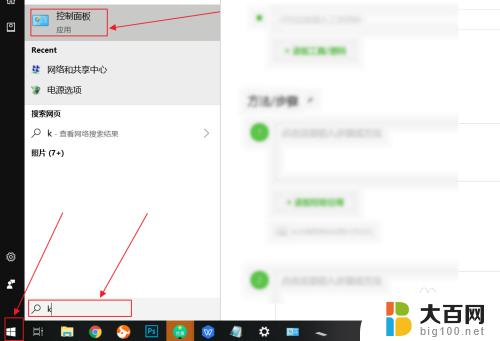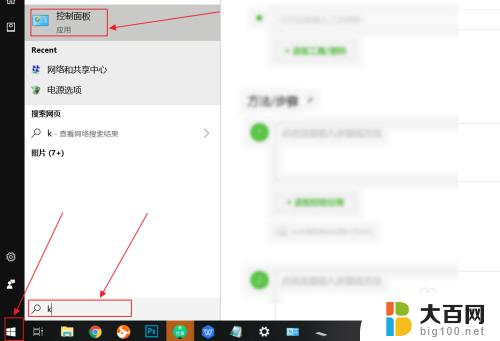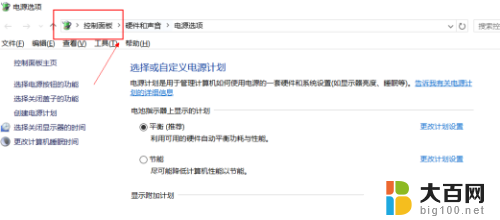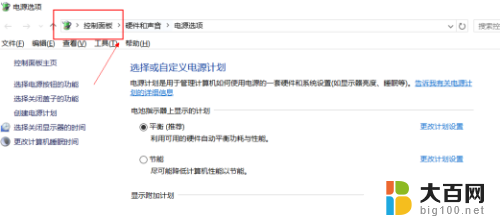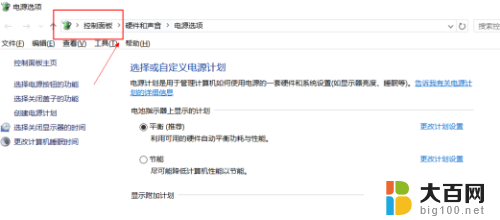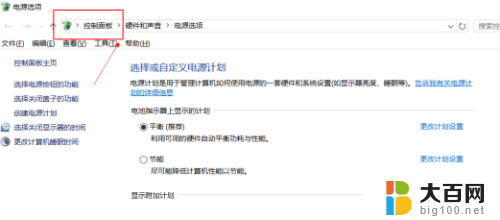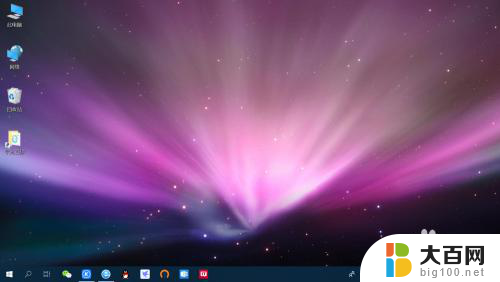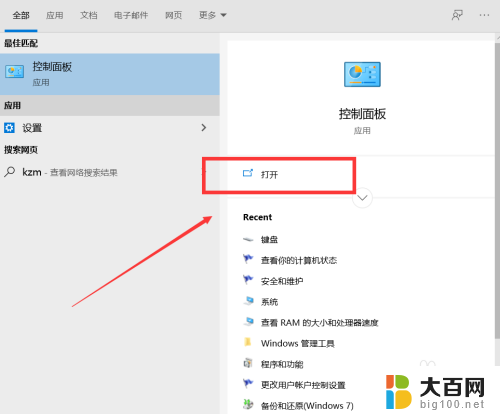笔记本软键盘怎么关闭 如何在win10下禁用笔记本电脑自带键盘
更新时间:2024-03-25 14:02:43作者:yang
在使用笔记本电脑时,有时候我们可能会想要关闭自带的软键盘,而使用外接键盘来代替,特别是在Win10系统下,有时候我们可能会遇到一些问题,比如无法禁用笔记本电脑自带键盘的情况。该如何来关闭笔记本软键盘,或者在Win10系统下禁用笔记本电脑自带键盘呢?接下来我们就来详细了解一下。
具体步骤:
1.点击开始菜单,输入K,点击控制面板。
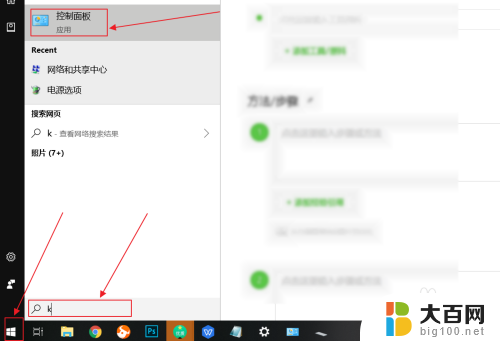
2.在控制面板中,选择键盘。
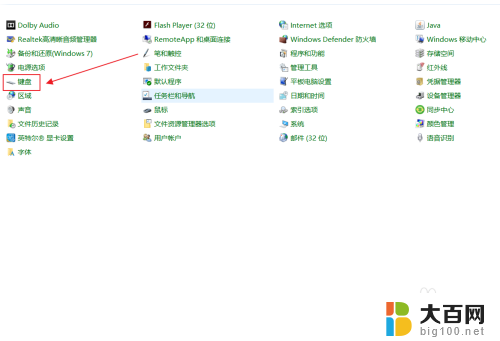
3.在弹出来的键盘属性中,点击硬件。
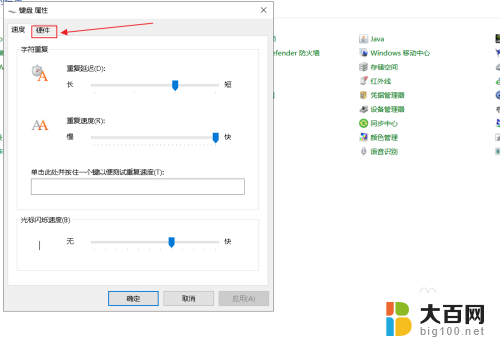
4.在硬件选项中,往下拉,找到标准键盘。
画重点:这个就是笔记本自带的键盘,如果你有其他的外接键盘可以将它关闭。
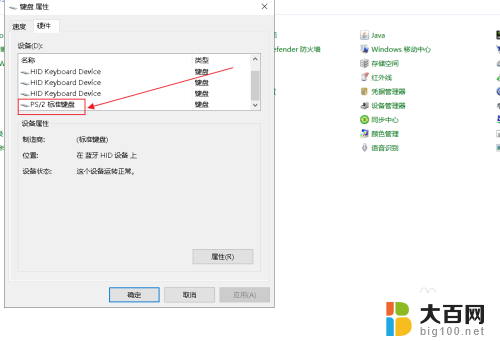
5.选择自带的键盘后,点击属性。
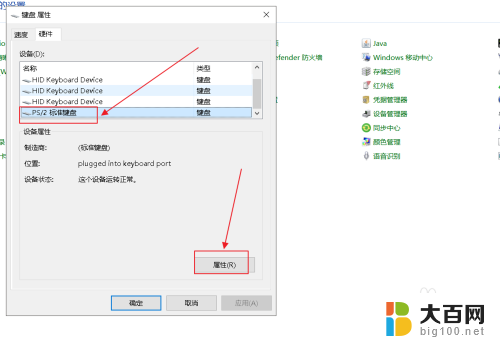
6.在标准键盘的属性中,点击驱动程序。
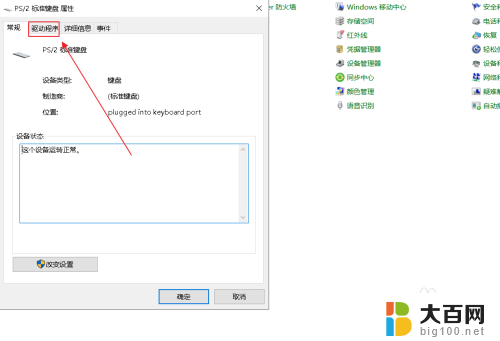
7.在标准键盘的属性中,选用禁用设备,点击确定。
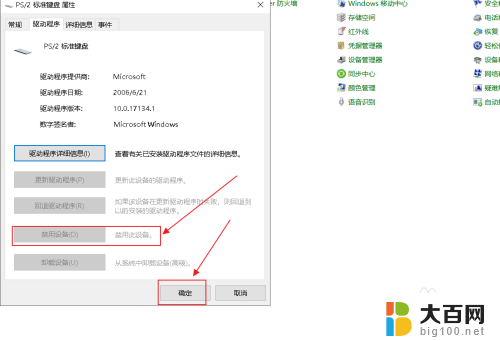
以上就是笔记本软键盘如何关闭的全部内容,如果你遇到这种情况,可以按照以上操作解决问题,非常简单快速。